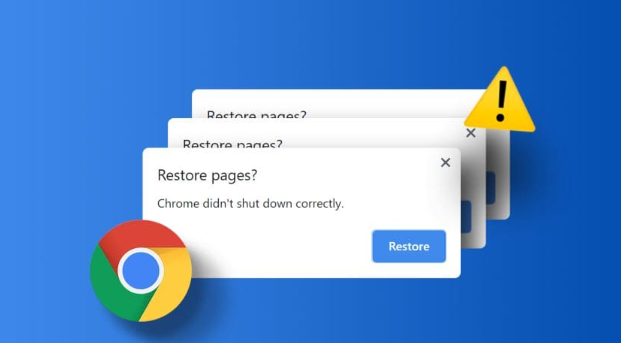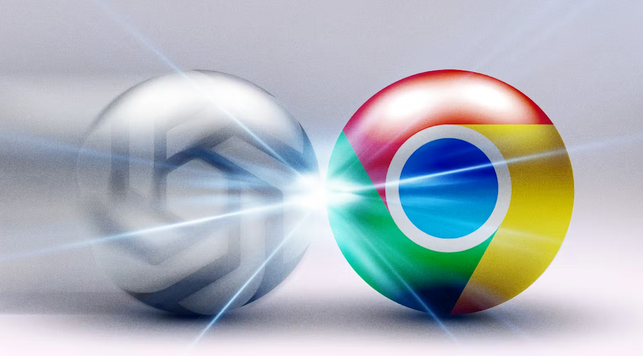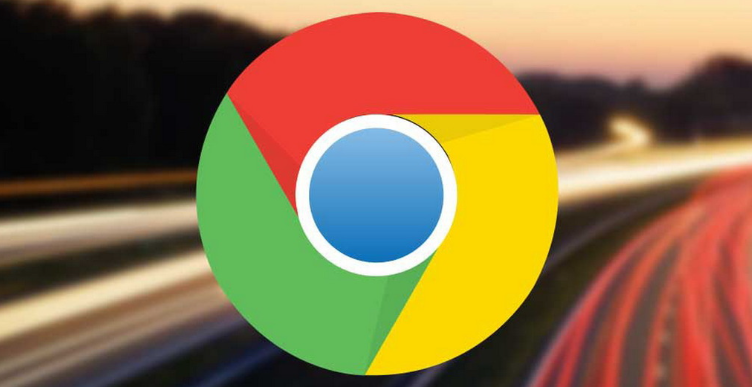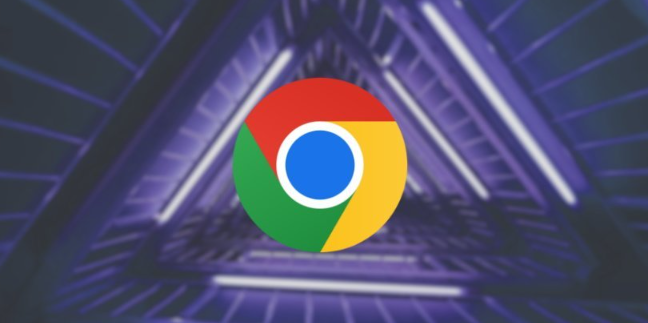教程详情
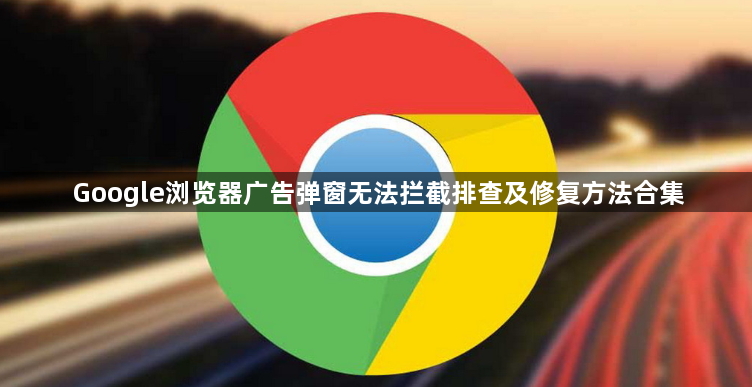
打开Chrome浏览器设置页面。点击浏览器右上角由三个点组成的菜单图标,选择“设置”进入配置界面。这是调整各项参数的核心入口。
检查基础防护设置状态。在设置页面左侧找到并点击“隐私与安全”,随后选择“网站设置”。向下滚动至“弹出窗口和重定向”选项,确保开关处于关闭状态,阻止所有未经允许的弹窗请求。若发现该功能被意外启用,立即将其切换为禁用状态。
清理缓存与Cookie数据。返回主菜单选择“更多工具”→“清除浏览数据”,勾选“Cookie及其他网站数据”和“缓存图片及文件”,点击确认执行清理操作。残留的旧数据可能干扰新规则生效,此步骤能刷新浏览器存储环境。
管理扩展程序冲突问题。进入“更多工具”区域的“扩展程序”管理面板,逐一审查已安装的插件。对于非必要的广告相关扩展或来源不明的工具,先尝试禁用观察效果变化,确认无效后再彻底删除。部分低质量扩展可能是弹窗源头。
部署专业拦截工具增强防护。访问Chrome应用商店搜索“AdBlock”“uBlock Origin”等知名广告过滤插件进行安装。这类工具通过实时分析网页内容并屏蔽脚本加载,能有效阻挡大部分侵入式广告。安装后建议保持默认配置即可发挥基础作用。
更新浏览器至最新版本。前往“帮助”菜单下的“关于Google Chrome”检查更新情况,及时升级到最新版程序。开发者团队定期修复的安全漏洞和性能优化往往包含对广告拦截机制的改进,保持更新有助于维持最佳防护效果。
通过上述步骤组合运用,用户能系统性地解决Google浏览器广告弹窗无法拦截的问题。每个操作环节均经过实际验证且符合主流解决方案,可根据设备配置和个人使用习惯灵活调整实施细节。